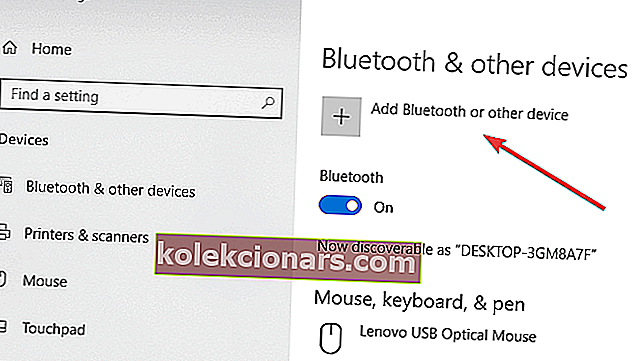- Technologie zrcadlení používaná společností Roku je založena na standardech Miracast, které zajišťují stabilní komunikaci mezi zařízeními, jako jsou notebooky, smartphony nebo tablety, s externími displeji, jako je televize, projektor nebo monitor.
- Windows 10 přichází s integrovanou podporou pro Miracast, ale existují i některé verze, které tak neučiní, takže dobrým prvním krokem by bylo zkontrolovat, zda je vaše zařízení se systémem Windows 10 připraveno na Miracast, než budete chtít začít zrcadlit.
- Pokud chcete vědět vše o Roku, podívejte se na naše články v sekci Roku.
- Naše centrum technických tutoriálů je místo, kde udržujeme všechny odborné průvodce z IT světa. Použijte to a zneužijte.

Technologie zrcadlení obrazovky může být skvělá, pokud nemáte inteligentní televizi, ale stále toužíte streamovat video na velkou obrazovku.
Díky této funkci můžete mít vše, co je na displeji vašeho kompatibilního telefonu nebo tabletu Windows 10, zrcadleno na televizoru pomocí napařovacího zařízení Roku nebo Roku TV.
Nejde jen o zrcadlení videí, ale vše, co se zobrazuje na zařízení Windows 10, lze snadno replikovat v televizi. To zahrnuje obrázky, hudbu, webové stránky a téměř všechno ostatní.
V takovém scénáři se samotná televize ukáže jako rozšíření zařízení s Windows 10, přičemž cokoli, co je na displeji vašeho zařízení se systémem Windows, se projeví i na televizoru.
Technologie zrcadlení používaná společností Roku je založena na standardech Miracast, které zajišťují stabilní komunikaci mezi zařízeními, jako jsou notebooky, smartphony nebo tablety, s externími displeji, jako je televize, projektor nebo monitor.
Všechno se to děje bezdrátově, a proto je Miracast také považován za HDMI přes Wi-Fi.
Zatímco Windows 10 přichází s integrovanou podporou pro Miracast, existují některé verze, které tomu tak není. Dobrým prvním krokem by tedy bylo zkontrolovat, zda je vaše zařízení Windows 10 připraveno na Miracast, než budete chtít začít zrcadlit.
Jak zkontrolovat, zda je vaše zařízení Windows 10 povoleno Miracast

- Do vyhledávacího pole Cortana napište Connect . Ve výsledku hledání vyberte Připojit
- Pokud vaše instalace systému Windows 10 podporuje Miracast, otevře se nové okno s následující zprávou: xyz je připraven na bezdrátové připojení (kde xyz je název vašeho zařízení) .
- Pokud však uvidíte tuto zprávu, budete vědět, že je to naopak: Toto zařízení nepodporuje Miracast, takže na něj nemůžete bezdrátově promítat .
Také budete muset nejprve nastavit věci na svém zařízení Windows 10 a navázat spojení s vaší televizí Roku. Také si budete muset být jisti, že vaše zařízení Roku podporuje zrcadlení obrazovky.
Použijte Miracast k bezdrátovému zrcadlení obrazovky Windows 10, 8.1
Vaše zařízení Roku by obvykle mělo mít spuštěný alespoň Roku OS verze 7.7, aby bylo možné automaticky zrcadlit. V každém případě je vždy nejlepší zajistit, abyste používali nejnovější verzi operačního systému.
Můžete to udělat stisknutím tlačítka Domů na dálkovém ovladači Roku a výběrem Nastavení > Systém > Aktualizace systému > Zkontrolovat nyní .
Také jeho Roku Express , model 3900 a Roku Express + model 3910, který podporuje zrcadlení obrazovky. Konkrétně se jedná o model 3910 Podpora zrcadlení na výstupu HDMI jediné , a nikoliv jakýmkoliv jiným způsobem.
Jak mohu zrcadlit Windows 10 na Roku?
Zrcadlení obrazovky ze zařízení s Windows 10:
Proces je opravdu snadný, takže můžete začít zrcadlit během několika minut. Než začnete, budete muset na svém zařízení Roku povolit zrcadlení obrazovky. Takto to děláte:
Klikněte na tlačítko Domů na dálkovém ovladači Roku a ze seznamu možností vlevo vyberte Nastavení . Výběrem možnosti Zrcadlení obrazovky povolte tuto možnost. To je vše.
Dále jsou uvedeny kroky, které je třeba dodržet u zařízení se systémem Windows 10.

- Spusťte Centrum akcí: Můžete to udělat jednoduše kliknutím do pravého dolního rohu. To je důležité, bez ohledu na to, zda máte režim Tablet povolen nebo zakázán na Windows 10 zařízení . U Windows 10 mobile lze Centrum akcí spustit jednoduše přejetím prstem dolů z horní části.
- Vyberte možnost Připojit: Mělo by se zobrazovat ve spodní části Centra akcí. Pokud ne, kliknutím na odkaz Rozbalit ve spodní části zobrazíte všechny možnosti, které máte v Centru akcí.
- Nyní byste měli vidět seznam všech bezdrátových displejů a zvukových zařízení, která máte ve svém okolí.
- Klikněte na své zařízení Roku a poté postupujte podle pokynů na obrazovce.
Výše uvedené povede k tomu, že vaše zařízení Roku zobrazí na obrazovce výzvu na obrazovce, kde budete muset vybrat z jedné z následujících možností:
- Vždy přijmout: Výběrem této možnosti přidáte zařízení Windows 10 do seznamu povolených zařízení, takže pokaždé, když připojíte zařízení k zařízení Roku, již se tato výzva nezobrazí. Začnete zrcadlit správnou cestou.
- Přijmout: Tím se vytvoří jakési jednorázové uspořádání, kdy se obsah zrcadlí na zařízení Roku pouze pro tuto chvíli. U každého dalšího pokusu budete muset znovu provést výběr.
- Ignorovat: Tím se samozřejmě zablokuje aktuální požadavek na připojení, takže nebudete moci zrcadlit obsah svého zařízení Roku.
- Vždy ignorovat: Toto je znovu nejtvrdší krok, protože vaše zařízení bude navždy na černé listině zařízení Roku a bude přidáno do Blokovaných zařízení. Během všech následujících pokusů se na obrazovce TV nebudou vůbec zobrazovat žádné výzvy.
Zde je třeba poznamenat, že výše uvedené nastavení včetně seznamu seznamu povolených nebo blokovaných zařízení lze změnit tak, aby vyhovovalo současným požadavkům. Takto to děláte:
- Klikněte na tlačítko Domů na dálkovém ovladači Roku .
- Vyberte Nastavení > Systém .
- Zde vám režim zrcadlení obrazovky umožní hrát s nastavením výzev na obrazovce. Podobně nastavení zařízení pro zrcadlení obrazovky vám umožní změnit stav vždy přijímaných nebo vždy blokovaných zařízení.
Kroky, pokud vaše zařízení Windows 10 není kompatibilní s Miracast
Stále můžete zrcadlit Windows 10 na externí displej. Za tímto účelem by měl být externí displej povolen Miracast, i když tomu tak není, můžete k vyrovnání použít bezdrátový grafický adaptér Microsoft . Tady jsou kroky.
- Zapněte zobrazovací zařízení. Zapojte Microsoft Wireless Display adaptéru , pokud displej není Miracast povoleno.
- Musím začít > Nastavení > Zařízení .
- V části Bluetooth nebo jiná zařízení klikněte na Přidat Bluetooth nebo jiné zařízení .
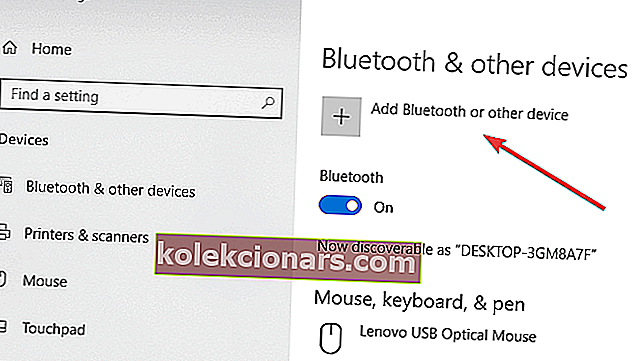
- Na stránce Přidat zařízení klikněte na Bezdrátový displej nebo dok .
- Měli byste vidět zde zobrazené zobrazovací zařízení. Klikněte na něj a nyní jste připraveni zrcadlit svůj displej Windows 10 .
Nicméně, jen v případě, že jste schopni zrcadlit Roku televizi, měli byste si měl aktualizovat své ovladače Wi-Fi a displeje . Můžete to udělat tak, že přejdete do Správce zařízení > kliknete pravým tlačítkem na zařízení Wi-Fi a zobrazíte > Aktualizovat ovladač a postupujte podle pokynů na obrazovce .
Zrcadlení obrazovky z Windows 10 Phone
Ačkoli umírající plemeno, stále mohou existovat někteří uživatelé, kteří touží zrcadlit obsah ze svého zařízení Windows Phone .
Proces je však stejný jako u jakéhokoli počítače nebo tabletu se systémem Windows 10, kromě toho, že telefon by měl být kompatibilní se standardem Miracast, který Roku používá k zrcadlení obrazovky.
Lumia 1520 nebo HTC One M8 býval kompatibilních zařízení, zatímco Lumia 950 a 950 XL se připojuje k Miracast přes kontinua aplikace pro Windows 10 Mobile .
Takže tady to máte, komplexní průvodce zrcadlením zařízení Windows 10 v televizi přes Roku.
FAQ: Přečtěte si více o castingu obrazovky
- Jak mohu zrcadlit Windows 10 na Roku?
Povolte zrcadlení obrazovky z Roku a poté připojte zařízení se systémem Windows. Postupujte podle našeho kompletního průvodce, jak zrcadlit Windows 10 na Roku.
- Jak bezdrátově připojím svůj Windows 10 k televizi?
Zkontrolujte, zda má televizor jakýkoli typ technologie zrcadlení a zkontrolujte, zda jsou zapnuté. Vyberte možnost Připojit k bezdrátovému displeji ze zařízení se systémem Windows. Pokud máte problémy s připojením, podívejte se na tuto příručku, jak problém vyřešit.
- Můžete použít televizi Roku jako počítačový monitor?
Poznámka redakce: Tento příspěvek byl původně publikován v lednu 2019 a od té doby byl přepracován a aktualizován v květnu 2020 kvůli svěžesti, přesnosti a komplexnosti.